¿Necesita un acceso directo de volumen en Windows? ¡Tenemos dos atajos para ti!
¿Quiere un atajo de escritorio(desktop shortcut) para controlar el volumen del sonido(sound volume) en su computadora o dispositivo con Windows(Windows computer or device) ? Aunque Windows ofrece muchas formas de cambiar el volumen del sonido(sound volume) , algunos usuarios prefieren un atajo simple y antiguo. Si esto es lo que quieres, lee esta guía y descarga el atajo que prefieras o aprende a crear un atajo tú mismo, en tan solo un par de segundos:
Accesos directos de volumen y enlaces de descarga
Hemos creado dos accesos directos para usted. El primero se llama Volumen(Volume) y se puede descargar desde aquí(downloaded from here) . Cuando hace doble clic en él, se muestra una diapositiva de volumen(volume slide) en el lado derecho de la pantalla, donde controla el volumen de sonido(sound volume) global , para todo el sistema y todas las aplicaciones. Todo lo que tiene que hacer ahora es ajustar el control deslizante de volumen(volume slider) al nivel deseado.
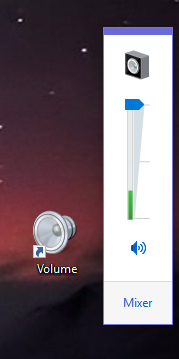
El segundo atajo se llama Volume Mixer . Esta es una herramienta útil que le permite controlar el volumen de sonido(sound volume) global , así como el volumen de las aplicaciones que están abiertas. Por ejemplo, puede bajar el volumen de su navegador web mientras mantiene el mismo volumen de los altavoces, para que otras aplicaciones suenen más alto cuando reproduzcan sonido. Descargue el acceso directo del mezclador de volumen (Volume Mixer) desde aquí(shortcut from here) .
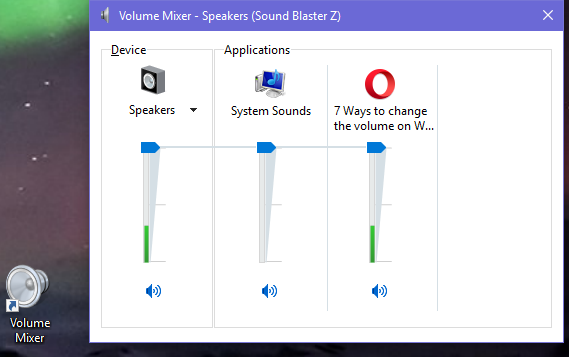
Una vez descargado, extraiga el archivo, haga doble clic en el acceso directo y se mostrará el Mezclador de volumen(Volume Mixer) .
Cómo crear los mismos accesos directos de volumen por su cuenta
Si no desea descargar cosas de nuestro sitio web, puede crear los mismos accesos directos por su cuenta, en solo un par de segundos. Haga clic con el botón derecho(Right-click) (o mantenga presionado(press and hold) ) en algún lugar de su escritorio, seleccione " New -> Shortcut" y siga el asistente para crear un acceso directo. Tenemos una guía completa sobre cómo usar este asistente, aquí: Cómo crear accesos directos para aplicaciones, archivos, carpetas y páginas web en Windows .

Si desea crear el primer acceso directo de Volumen(Volume) , cuando se le pregunte para qué elemento desea crear un acceso directo, copie y pegue(copy and paste) este comando: %windir%\System32\SndVol.exe -f 49825268 .

Si desea crear el segundo acceso directo del Mezclador de volumen(Volume Mixer) , cuando se le pregunte para qué elemento crear un acceso directo, copie y pegue(copy and paste) este comando: %windir%\System32\SndVol.exe .

No olvide dar al atajo un nombre significativo, para que sepa lo que hace. El acceso directo se crea y se puede utilizar como se muestra anteriormente.
¿Es este el atajo de volumen que estabas buscando?
Creamos este tutorial porque un número sorprendentemente grande de personas ha visitado nuestro sitio web en busca de un acceso directo de volumen(volume shortcut) . Esperamos que nuestro artículo haya ayudado. Si no fue así, por favor comente abajo e intentaremos ayudar.
Related posts
Cómo probar su RAM con el Windows Memory Diagnostic tool
5 maneras de expulsar un drive or USB externo de Windows 10
Cómo desinstalar los conductores de Windows, en 5 pasos
Requisitos del sistema: ¿Puede mi computadora ejecutar Windows 11?
Cómo ingresar al UEFI/BIOS de Windows 11 (7 maneras)
Cómo deshabilitar el TouchPad en Windows 11
Presentamos Windows 8.1: cómo usar la aplicación de escaneo para escanear documentos
8 maneras de ajustar el brillo en Windows 11
Cómo personalizar la configuración de reproducción automática en Windows para todos los medios y dispositivos
Fix problem: Drag and drop no funciona en Windows
¿Qué son los conductores?¿Qué hace un conductor?
3 formas de ver qué procesador hay dentro de tu PC, su velocidad, temperatura, etc.
11 formas de iniciar el Monitor de rendimiento en Windows (todas las versiones)
Cómo agregar una impresora local en su computadora Windows 10, utilizando un USB cable
Configure Windows para que reproduzca sonidos de alarma cuando alcance la batería baja o crítica
Cómo instalar una impresora compartida de red de Windows 7 u 8 en Mac OS X
Cambie la resolución de la pantalla y haga que el texto y los íconos sean más grandes, en Windows 7 y Windows 8.1
¿Qué es un archivo ICM? ¿Cómo usarlo para instalar un perfil de color, en Windows 10?
Cómo desactivar el pitido del sistema en Windows
7 formas de controlar el rendimiento de sus sistemas con el Administrador de tareas
